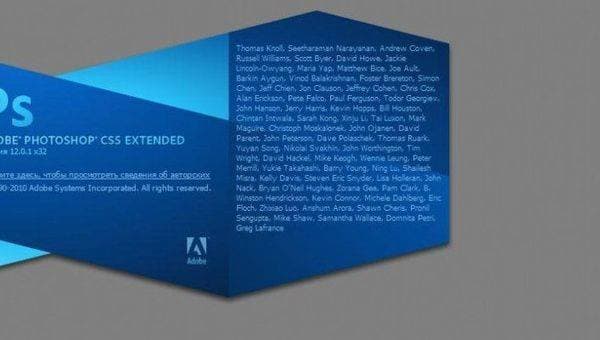Часто приходится делать обработку большого количества изображений. При этом каждое следующее обрабатывается так же как и предыдущее. Совсем не обязательно с каждым новым снимком проделывать всё вручную. Достаточно один раз записать все свои действия в экшен и запустить пакетную обработку.
Шаг 1
Прежде всего, нужно провести подготовку. Исходные изображения скидываем в папку "Оригиналы". Их на всякий случай лучше сохранить. Также создаем папку "Результаты".
Шаг 2
Далее в Фотошопе открываем одно изображение и проводя обработку, записываем экшен.


Шаг 3
Закончив обработку снимка нажимаем "Сохранить как..." и сохраняем обработанное изображение в папку "Результаты". Затем останавливаем запись экшена.
Примечание! В процессе обработки нельзя делать обработку отдельных участков изображения, в том числе выделения. Это приведет к тому, что на всех снимках будут выделяться и обрабатываться те же места.

Шаг 4
Теперь можно использовать записанный экшен для всех снимков в папке "Оригиналы". Переходим в меню Файл — Автоматизация — Пакетная обработка (File — Automate — Batch). Теперь выбираем нашу папку с оригиналами и устанавливаем прочие настройки.

Примечание!!! Если предстоит обработать очень большое количество фотографий, то их лучше разбить на маленькие группы.